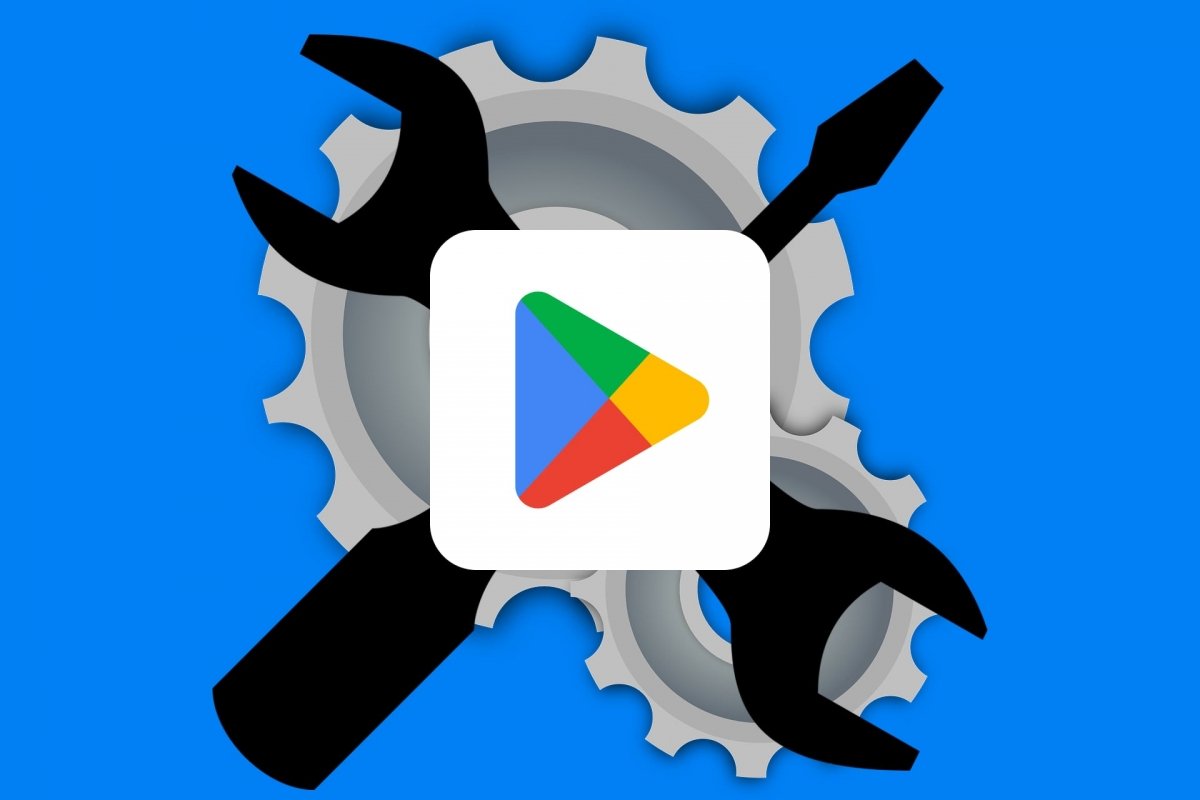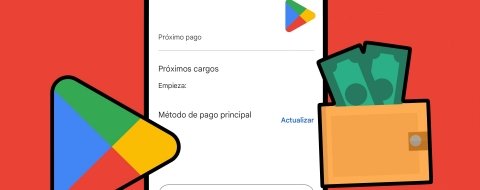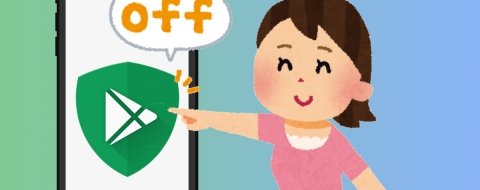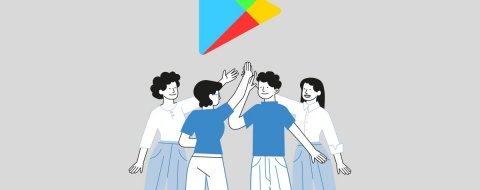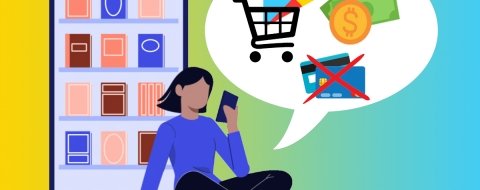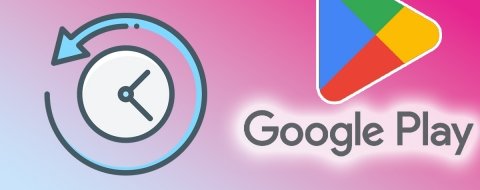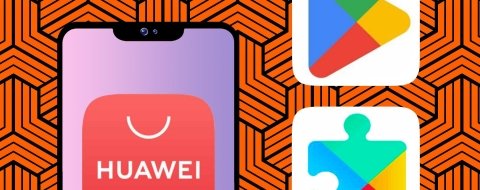Las opciones de desarrollador o modo desarrollador son funciones o menús ocultos a simple vista pensados para usuarios avanzados. Están disponibles en Android, mismamente, lo que nos permite configurar características avanzadas de tu dispositivo que, por defecto, no se pueden tocar. Si no sabes para qué sirven, mejor dejarlas como están. Pero resultan muy útiles. Y en Google Play ocurre lo mismo.
En la tienda de aplicaciones de Android, Google Play, también hay unas opciones de desarrollador. Ocultas a simple vista, pero disponibles para quien sea capaz de activarlas. Y aunque no conviene tocarlas sin ton ni son, si sabes lo que haces, pueden ser de gran utilidad para todo lo que tiene que ver instalar, actualizar o gestionar aplicaciones y juegos en tus dispositivos Android.
Qué son las opciones de desarrollador de Google Play y para qué sirven
Las opciones de desarrollador de Google Play son, como indican su nombre, unas características que se pueden activar o desactivar y que están pensadas para desarrolladores de aplicaciones. Por ese motivo están ocultas por defecto. Porque, en principio, el usuario medio de Android no tiene motivos para usarlas.
Las opciones de desarrollador de Google Play se reducen básicamente a una única opción. Se llama Compartir aplicaciones de forma interna y facilita el trabajo de los creadores de apps. Como indica su propio menú, “Descarga e instala versiones de prueba de aplicaciones compartidas contigo”. Así, en vez de enviar las versiones de prueba de las apps en desarrollo en forma de instalador APK, se pueden enviar directamente a través de la tienda de Android, Google Play Store.
Esta opción tiene sus ventajas, pero también un inconveniente. Al compartir aplicaciones de esta manera, las apps no pasan los controles de seguridad de Google, de manera que puedes compartir apps maliciosas o contaminadas. Conviene ser precavido.
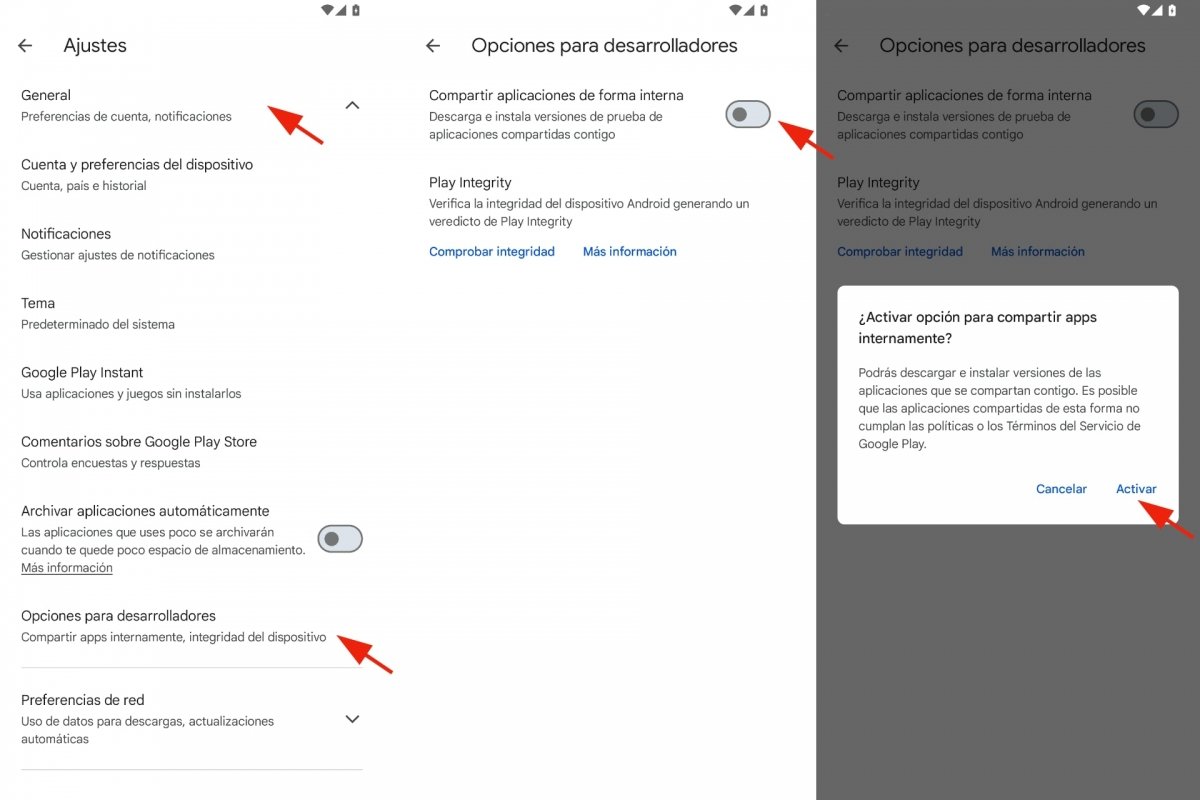 Activar la función Compartir aplicaciones de forma interna
Activar la función Compartir aplicaciones de forma interna
Para activar la función de compartir aplicaciones de forma interna:
- Abre Google Play Store.
- Toca en el icono de tu perfil de usuario.
- Entra en Ajustes.
- Ahora expande la sección General.
- Entra en Opciones para desarrolladores.
- Toca en el botón al lado de Compartir aplicaciones de forma interna.
- Verás una ventana de aviso.
- Pulsa en Activar para confirmar tu decisión.
Para compartir aplicaciones de forma interna:
- Abre la página Compartir aplicaciones de forma interna.
- Tendrás que iniciar sesión con tu cuenta de Google asociada a Google Play Store.
- Selecciona Subir.
- Elige el archivo y escribe un nombre de versión.
- Toca en Confirmar subida.
- Copia el enlace URL al lado del archivo que has subido.
- Comparte ese enlace para descargar la aplicación de forma interna.
Cómo activar las opciones para desarrolladores de Google Play
Para activar las opciones de desarrollador de Google Play tendrás que abrir la app Google Play Store en tu teléfono o dispositivo Android. Lo primero que harás es comprobar que tienes la versión más reciente de esta aplicación. Y, después, deberás desbloquear las opciones para desarrolladores, que están ocultas a simple vista. Es lo mismo que ocurre si quieres tener acceso a las opciones de desarrollador de Android. Una vez estén desbloqueadas, ya podrás navegar por su menú y beneficiarte de todas sus ventajas. Aunque infórmate bien antes de activar o desactivar algo que desconozcas.
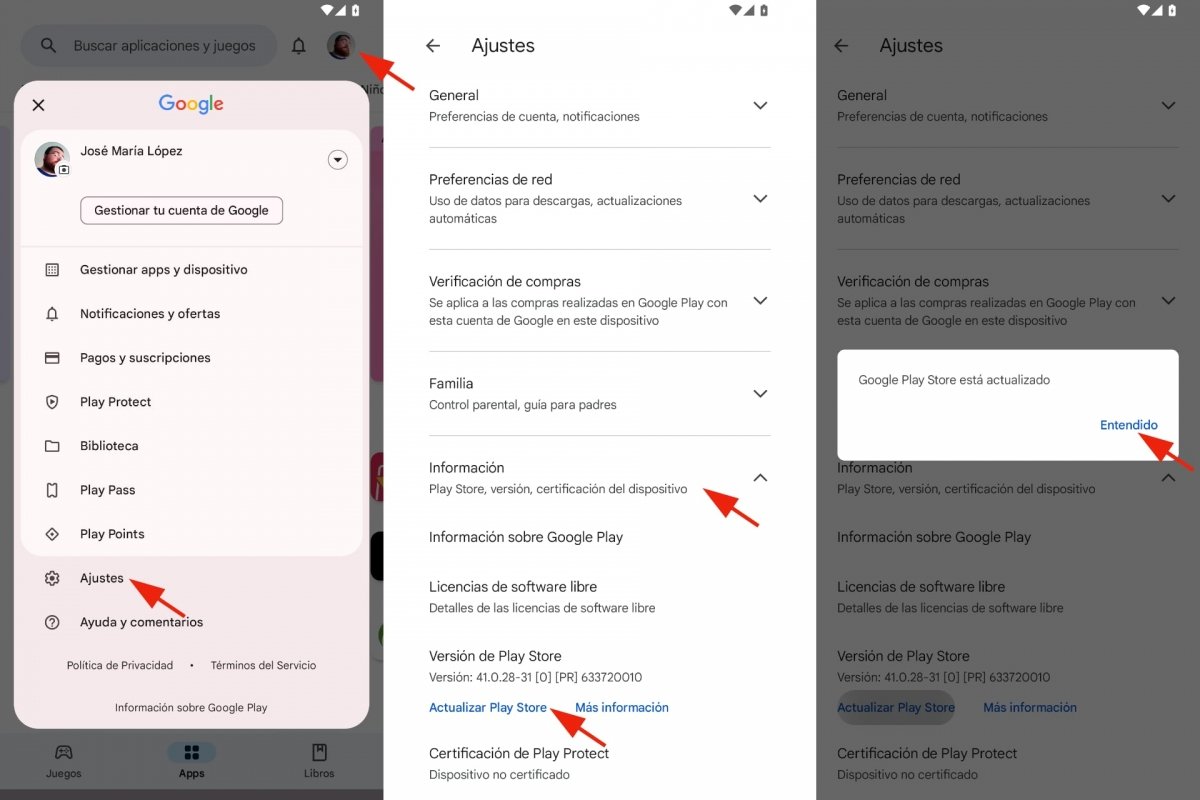 Actualizar Google Play Store
Actualizar Google Play Store
Para comprobar que tienes actualizada la app de Google Play Store:
- Abre Google Play Store.
- Toca en el icono de tu perfil de usuario.
- Entra en Ajustes.
- Amplía la sección Información pulsando sobre ella.
- Toca en Actualizar Play Store.
- Si hay una versión nueva, podrás instalarla.
- Si no es así, te dirá Google Play Store está actualizada.
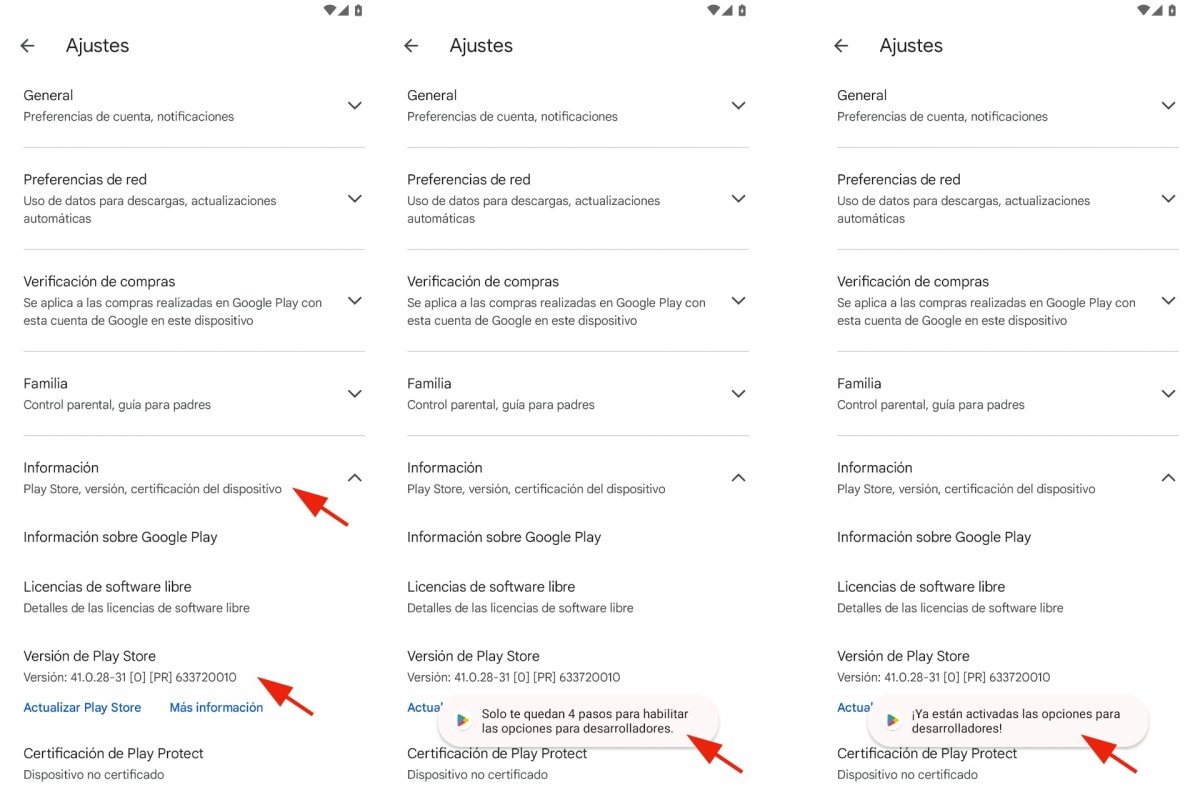 Activar las opciones de desarrollador de Google Play
Activar las opciones de desarrollador de Google Play
Para activar las opciones para desarrolladores de Google Play:
- Sin salir del menú que vimos antes.
- Toca siete veces donde dice Versión de Play Store.
- A medida que vayas tocando, aparecerá un mensaje con la cuenta atrás.
- Al terminar, verás el mensaje ¡Ya están activadas las opciones para desarrolladores!
Pongamos que ya no necesitas acceder a este menú oculto de opciones de desarrollador. O que prefieres que estén ocultas de nuevo para evitar sorpresas o problemas. Contigo o con quien compartas tu teléfono o dispositivo Android.
Para desactivar las opciones para desarrolladores de Google Play:
- Abre Ajustes de Android.
- Entra en Apps o Aplicaciones.
- Ve a la ficha de Google Play Store.
- Selecciona Almacenamiento y caché.
- Toca la opción Borrar almacenamiento.
- Tendrás que confirmar tu decisión pulsando en Eliminar.
- Con esto, las opciones para desarrolladores de Google Play estarán ocultas de nuevo.